Ausführen und Anzeigen von Berichten
Um einen Bericht zu generieren, legen Sie seine Parameter (Vorlage, Objekt, Zeitintervall) fest und klicken Sie auf Ausführen. Der Bericht wird im Hintergrund ausgeführt. Nach der Ausführung wird die Meldung am unteren Bildschirmrand angezeigt, und das Symbol auf der Registerkarte Berichte beginnt zu blinken.
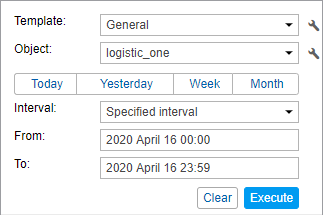
Sie können keinen Bericht erstellen, wenn im Voraus keine Vorlagen erstellt wurden.
Vorlage
Wählen Sie die erforderliche Berichtsvorlage aus der Dropdown-Liste aus. Standardmäßig ist diejenige, die zuletzt in der aktuellen Sitzung erstellt und bearbeitet wurde, ausgewählt. Rechts neben der Liste befindet sich das Symbol zum Bearbeiten der Eigenschaften der ausgewählten Vorlage.
zum Bearbeiten der Eigenschaften der ausgewählten Vorlage.
Objekt
Wählen Sie das Systemobjekt aus, auf dem Sie den Bericht ausführen möchten (der aktuelle Benutzer sollte das Zugriffsrecht Berichte und Nachrichten abfragen haben). Abhängig von dem in der Vorlage angegebenen Berichtstyp können Sie eine Einheit, eine Einheitengruppe, einen Benutzer, einen Fahrer, einen Anhänger, eine Route, eine Ressource, einen Umsetzer, eine Gruppe von Fahrern oder Anhängern, einen Passagier oder eine Gruppe von Passagieren auswählen. Für den Berichtstyp Objektgruppe können Sie mehr als ein Objekt angeben. Klicken Sie auf die Schaltfläche Objekt hinzufügen ( ) und wählen Sie in der Dropdown-Liste die gewünschte Einheit oder Einheitengruppe (in Klammern dargestellt). Wenn bestimmte Objekte an die Vorlage gebunden sind, sind nur sie in der Dropdown-Liste verfügbar. Um die Eigenschaften des ausgewählten Systemobjekts anzuzeigen/zu bearbeiten, klicken Sie auf das Symbol
) und wählen Sie in der Dropdown-Liste die gewünschte Einheit oder Einheitengruppe (in Klammern dargestellt). Wenn bestimmte Objekte an die Vorlage gebunden sind, sind nur sie in der Dropdown-Liste verfügbar. Um die Eigenschaften des ausgewählten Systemobjekts anzuzeigen/zu bearbeiten, klicken Sie auf das Symbol rechts davon.
rechts davon.
Wenn der Berichtstyp Objekt ist, werden nur die Objekte, die sich derzeit in der Arbeitsliste des Überwachungsfensters befinden (und nicht alle Objekte, auf die Sie den erforderlichen Zugriff haben), in die Dropdown-Liste aufgenommen. Wenn die Arbeitsliste leer ist (wenn die dynamische Arbeitsliste verwendet wird oder wenn Einheiten manuell aus der Arbeitsliste gelöscht wurden), werden die Einheiten angezeigt, auf die Sie das Zugriffsrecht für Abfragemeldungen oder Berichte haben.
Intervall
Das Berichtsausführungsintervall kann auf zwei Arten angegeben werden: manuell oder mit Hilfe eines der verfügbaren voreingestellten Intervalle.
Verwenden Sie die Schaltflächen Heute, Gestern, Woche, Monat, um ein voreingestelltes Intervall auszuwählen. Wenn Sie eine dieser vier Schnelltasten drücken, wird der Bericht sofort gestartet (es besteht keine Notwendigkeit, Ausführen zu drücken).
Wenn das Wochenintervall ausgewählt ist, wird der Bericht für die letzte volle Woche ausgeführt, d.h. für die vorherige Woche von Montag bis Sonntag. Das Monatsintervall funktioniert auf die gleiche Weise.
Um das Intervall manuell auszuwählen, gibt es mehrere Optionen (die Dropdown-Liste rechts neben dem Feld Intervall):
| Option | Beschreibung |
|---|---|
| Angegebenes Intervall | Für ein solches Intervall können Sie Datum und Uhrzeit des Anfangs und Endes (bis Minuten) angeben. |
| Beginnt 'Von' bis heute | Geben Sie die genaue Startzeit an. Die aktuelle Zeit wird automatisch als Ende des Intervalls festgelegt. |
| Für vorherige | Die Anzahl und das Zeitintervall (Minuten/Stunden/Tage/Wochen/Monate/Jahre) für ein solches Intervall sind unten angegeben. Um einen numerischen Wert für das Intervall auszuwählen, verwenden Sie die Pfeiltasten oder das Mausrad. Gültige Werte liegen zwischen 1 und 99. Halten Sie die Pfeile gedrückt, um mit erhöhter Geschwindigkeit zurückzuspulen. Wenn die Option Aktuelle einbeziehen aktiviert ist, wird der Bericht nicht für den letzten vollen Zeitraum, sondern für den aktuellen ausgeführt. |
Die Anzahl der Zeilen des generierten Berichts ist auf 400.000 begrenzt, um eine optimale Systemleistung zu erzielen. Wenn die Anzahl der Zeilen im Abschlussbericht oder der Zeitpunkt seiner Ausführung den Grenzwert überschreitet, wird die abgeschnittene Markierung in Klammern neben dem Namen der Tabelle angezeigt.
Es gibt alternative Möglichkeiten, Berichte in NAVANDi Telematik erhalten:
- Berichte zur angegebenen Zeit per E-Mail erhalten (durch Aufträge angepasst);
- einen Bericht erhalten, wenn ein Ereignis eintritt (durch Benachrichtigungen angepasst);
- schnelle Berichterstellung über das Monitoring-Panel.